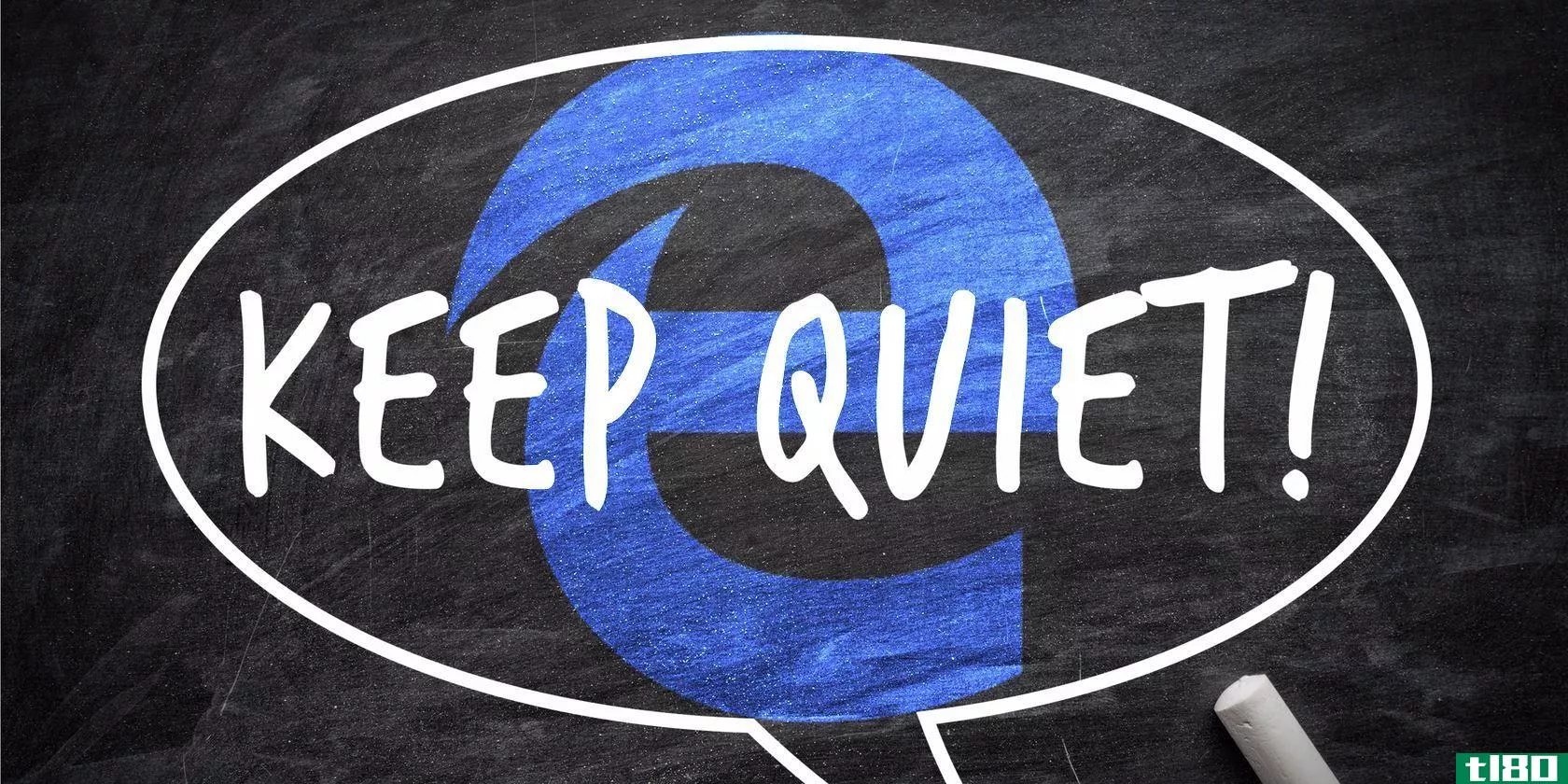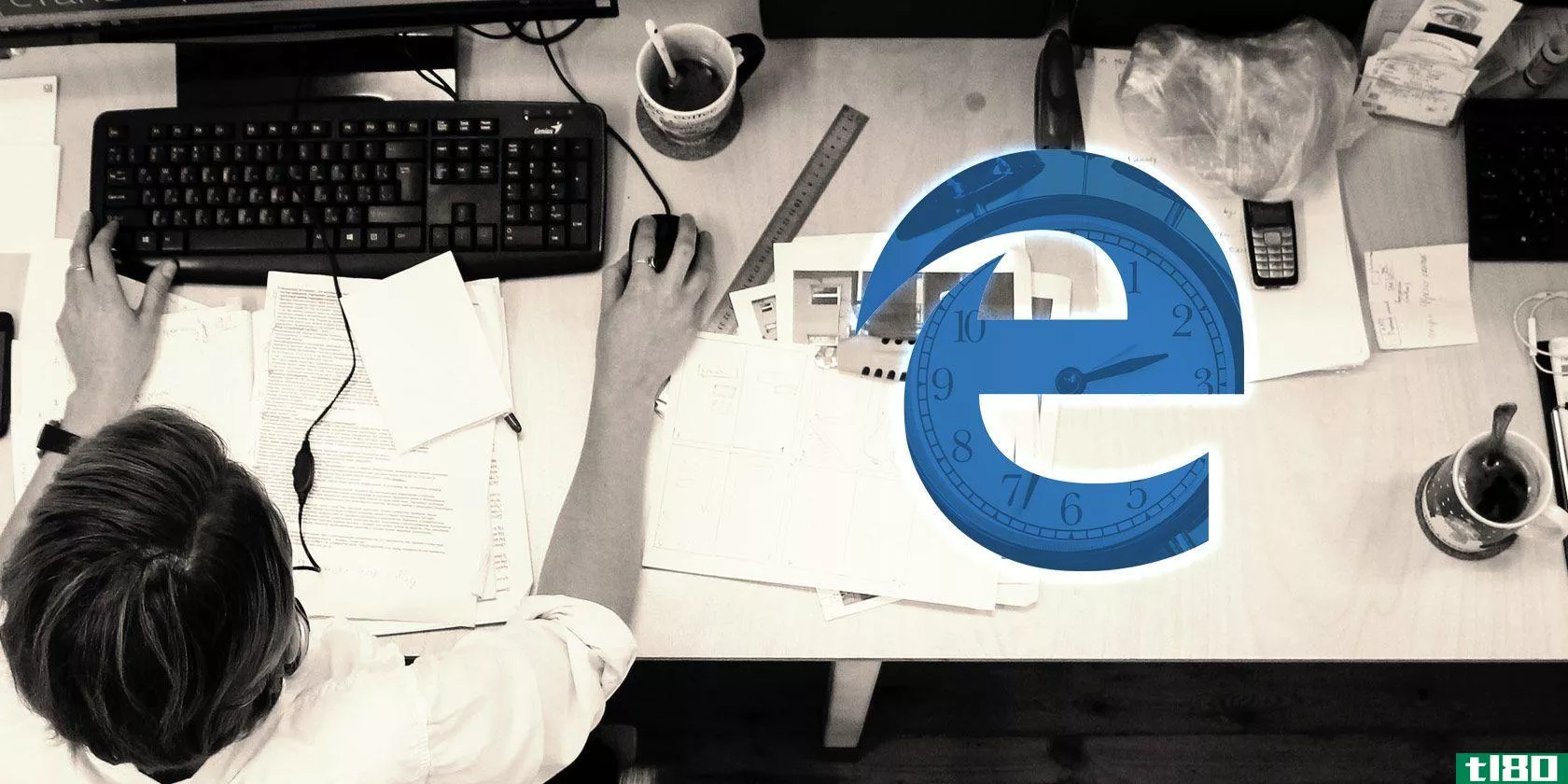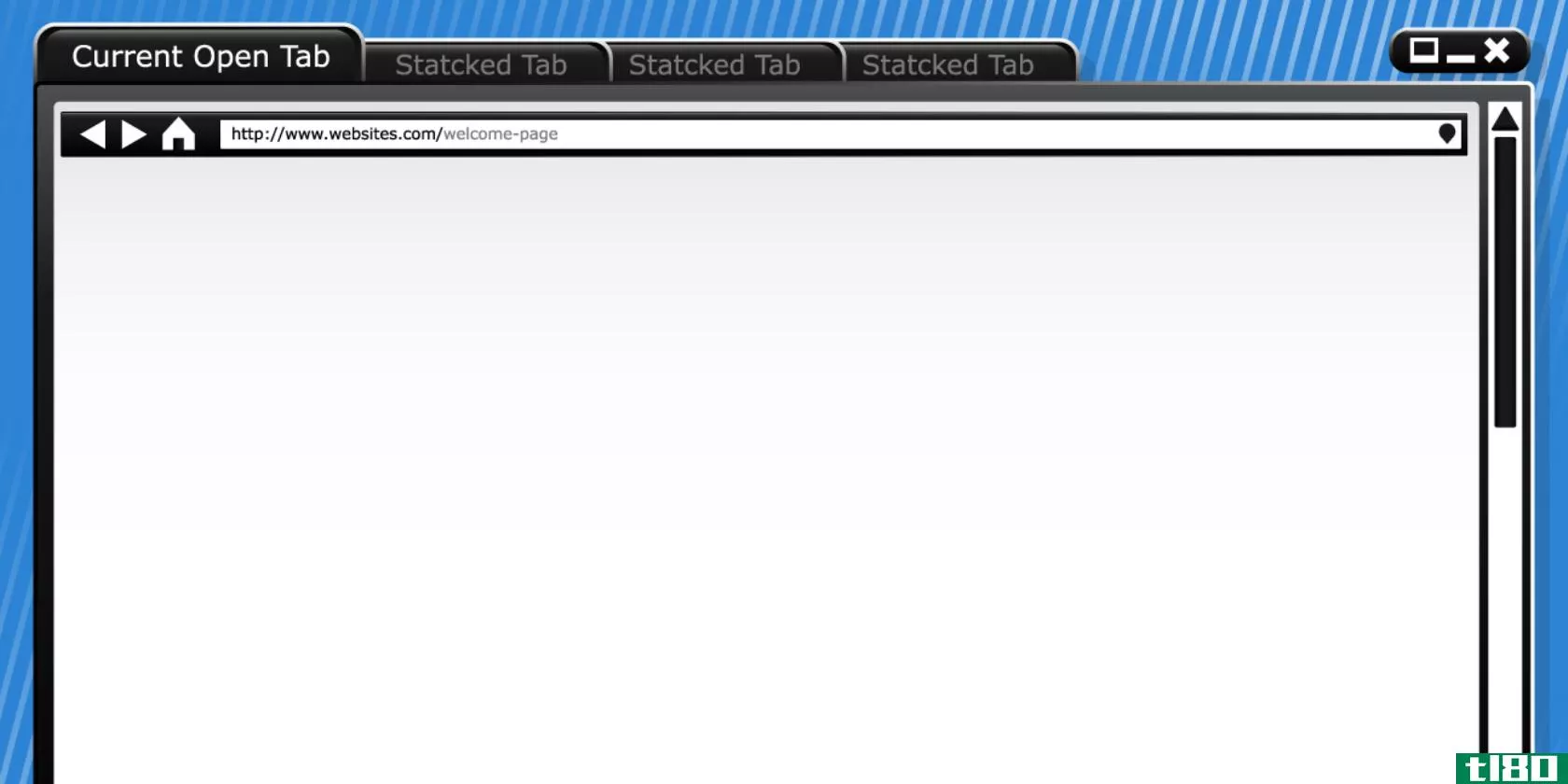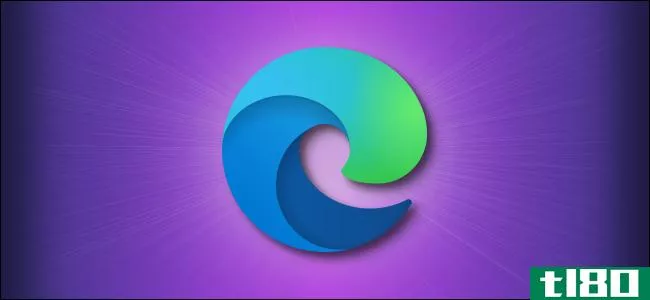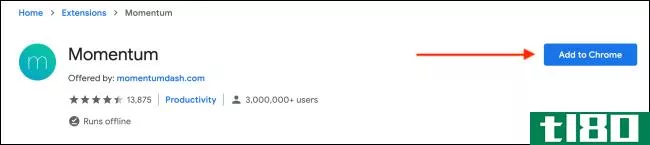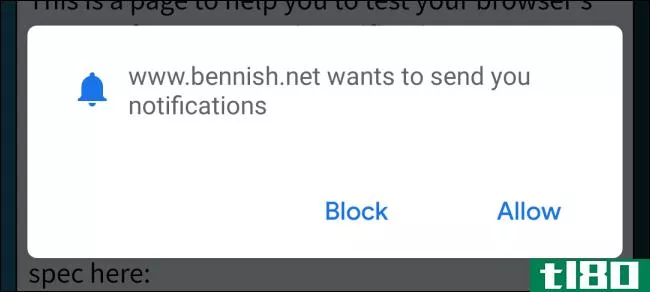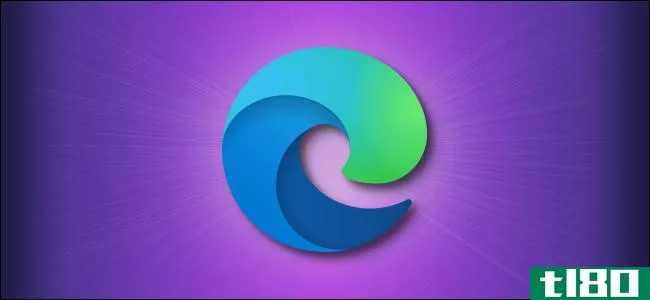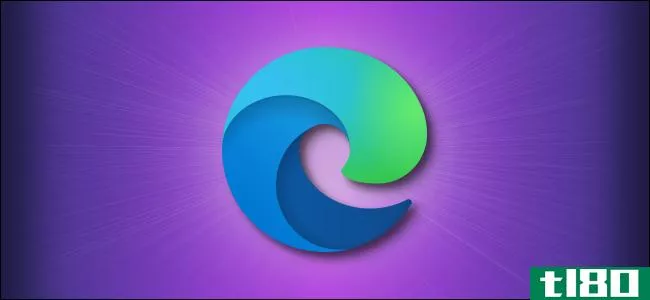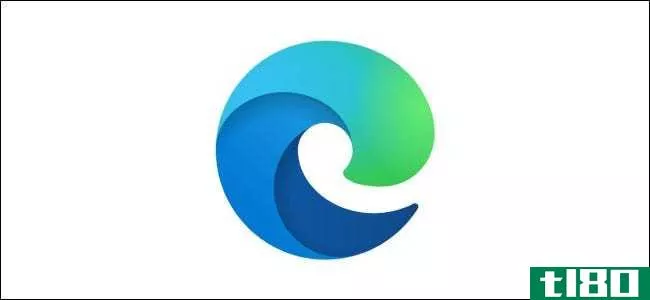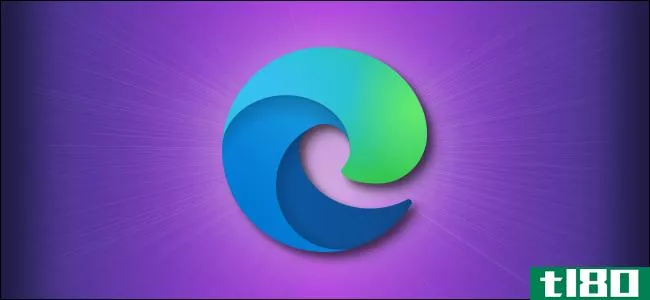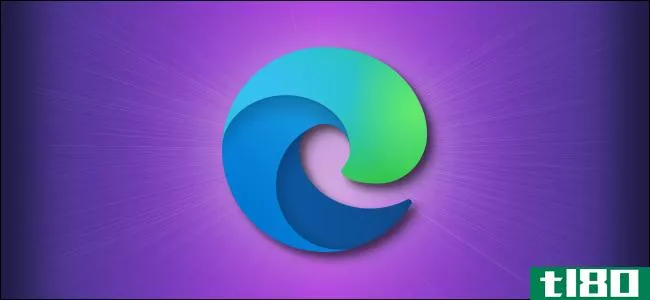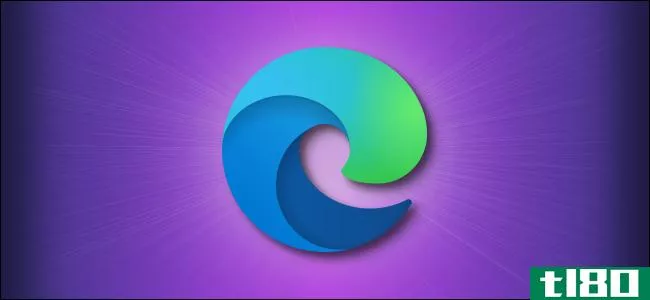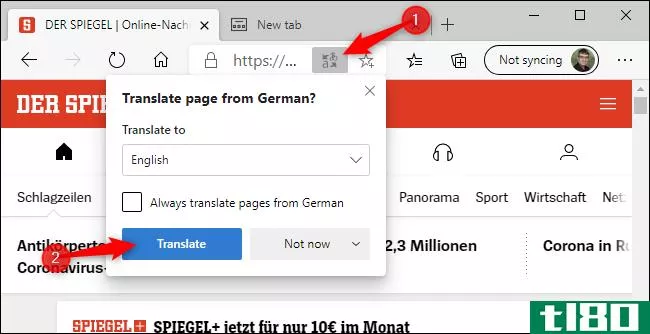如何在microsoft edge中允许弹出窗口

在网络上,弹出窗口通常被认为是一个讨厌的东西。但有时,您需要在MicrosoftEdge中启用弹出窗口才能使某些网站正常工作。幸运的是,在Edge for windows10或Mac中很容易允许在所有站点或仅特定站点上弹出窗口。下面是方法。
Table of Contents
如何在edge中的每个网站上启用弹出窗口
首先,在Windows PC或Mac上打开Edge。在任何窗口中,单击右上角的菜单按钮(三个点)。在出现的菜单中,选择“设置”

在“设置”选项卡中,单击侧边栏中的“Cookie和站点权限”。

之后,向下滚动到“站点权限”部分并单击“弹出窗口和重定向”

在“弹出窗口和重定向”设置中,单击“阻止(推荐)”旁边的开关将其关闭。这将允许所有网站弹出窗口。

相关:如何停止恼人的网站通知弹出窗口在边缘
如何在edge中的某些网站上启用弹出窗口
如果您希望只允许特定站点的弹出窗口,请打开Edge并单击三点菜单按钮,然后选择“设置”。下一步,单击侧栏中的“Cookie和站点权限”,然后选择“弹出窗口”和重定向。

Advertisement
保持“弹出窗口和重定向”页面上的“阻止”开关处于启用状态。相反,我们只允许某些网站弹出窗口。在页面的下方,单击“允许”部分中的“添加”按钮。

在出现的弹出窗口中,键入或粘贴要允许弹出窗口的网站的网址,然后单击“添加”

对您希望允许弹出窗口的任何其他站点重复此过程。
相关:如何关闭Microsoft Edge中的“保存密码”弹出窗口
或者,您也可以访问“设置”>“Cookie和权限”,然后查看“最近的活动”部分。单击要允许弹出窗口的站点地址旁边的箭头。

在该网站的“站点权限”页面上,向下滚动并在下拉菜单中将“弹出窗口和重定向”设置为“允许”。

Advertisement
您所做的更改已自动保存,因此准备就绪后,请关闭“设置”选项卡。当您重新开始浏览时,您将看到所有站点或特定站点上的弹出窗口,具体取决于您在上面配置Edge的方式。
如果您需要再次关闭弹出窗口,请重新访问“设置”>“Cookies和权限”>“弹出窗口和重定向”,然后启用“阻止”开关或从“允许”列表中删除站点条目。浏览愉快!
相关:如何在Microsoft Edge中清除浏览历史记录
- 发表于 2021-07-14 12:11
- 阅读 ( 173 )
- 分类:互联网
你可能感兴趣的文章
如何在windows10中即时重置edge
... 如果正在运行,请关闭Microsoft Edge。 转到“设置”>“应用程序和功能”,然后向下滚动到列表中的Microsoft Edge。 单击“Microsoft Edge”>“高级选项”&g...
- 发布于 2021-03-13 19:41
- 阅读 ( 193 )
如何在microsoft edge上禁用恼人的通知
微软Edge是一款不错的浏览器,由于windows10的更新,它一直在改进。但是,它仍然不值得设置为默认浏览器。由于缺乏强大的扩展支持,缺乏强大的用户工具,并且没有其他浏览器中令人兴奋的功能,Edge与Firefox、Chrome或Opera相比...
- 发布于 2021-03-15 14:15
- 阅读 ( 225 )
如何与microsoft edge保持高效
... microsoftedge中的webnote功能有足够数量的工具用于快速剪辑、注释和突出显示。当然,您可以使用其他扩展(如Evernote)来剪辑文章,但是有了这个内置的方便功能,就非常...
- 发布于 2021-03-16 14:16
- 阅读 ( 296 )
microsoft edge最终会警告您关闭多个选项卡
...中。最后,那些容易意外关闭windows标签的人很快就会在microsoftedge中看到警告。 ...
- 发布于 2021-03-28 17:57
- 阅读 ( 180 )
如何关闭microsoft edge中的“保存密码”弹出窗口
Microsoft Edge有一个内置的密码管理器,可以保存您的所有密码。当您登录到新网站时,Edge将提示您保存登录详细信息。但这会让人很恼火。下面是如何禁用MicrosoftEdge中的弹出窗口。 如果您计划使用密码管理器,我们建议您使...
- 发布于 2021-03-31 11:21
- 阅读 ( 213 )
如何用更好的内容替换microsoft edge起始页
MicrosoftEdge的起始页留下了一些需要改进的地方。你不能自定义它或摆脱新闻部分。替换它也不简单。以下是用更好的内容替换Microsoft Edge起始页的步骤。 如果你从googlechrome切换到microsoftedge,你可能已经习惯了首页扩展的奇妙...
- 发布于 2021-03-31 12:17
- 阅读 ( 211 )
如何停止恼人的网站通知弹出窗口在边缘
在速度和功能方面,MicrosoftEdge是一款很棒的web浏览器。但是,网站通知弹出窗口会破坏你的浏览体验和混乱你的通知。下面是如何停止恼人的网站通知弹出窗口在微软边缘。 微软桌面版(windows10和Mac)和Android都有一个内置...
- 发布于 2021-03-31 14:03
- 阅读 ( 202 )
如何卸载或禁用microsoft edge中的扩展
Microsoft Edge Extensi***可以添加各种新功能,使Edge更加有用。但有时你可能已经安装了太多或不需要了。在这种情况下,很容易禁用或卸载它们。下面是方法。 首先,开放的边缘。在任何窗口中单击省略号按钮(三个点),然后...
- 发布于 2021-03-31 20:06
- 阅读 ( 203 )
如何用键盘快捷键打开edge的inprivate模式
使用Microsoft Edge时,使用键盘快捷键可以轻松快速打开新的InPrivate窗口。InPrivate是一种特殊的私人浏览模式,不会保存本地浏览历史记录。下面是如何做到这一点。 首先,开放的边缘。根据您使用的平台,按以下两种键盘组合...
- 发布于 2021-03-31 20:56
- 阅读 ( 221 )
如何在microsoft edge中添加、编辑或删除保存的密码
如果您正在Microsoft Edge中保存密码,则无需担心登录到您喜爱的网站。但是,如果需要编辑或删除保存的密码,则需要访问Edge的“设置”菜单。 这些步骤涉及到微软在2020年夏季推出的基于铬的边缘浏览器。如果您最近没有更新...
- 发布于 2021-03-31 22:18
- 阅读 ( 381 )